-
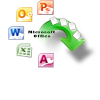
Herstellen Van Word Document ASD Bestand
Ga naar deze pagina om een manier te vinden om het ASD-bestand van MS Office Word te herstellen in eenvoudige stappen.
-

Gegevens Terughalen van Bitlocker Versleutelde Schijf
Wilt u weten hoe u verwijderde of verloren bestanden van BitLocker brengen harde schijf? De go via deze pagina.
-

Met het gebruik van Yodot Bestanden Terughalen software kunt u snel Adobe-bestanden herstellen die per ongeluk zijn verwijderd of verloren zonder uw medeweten op Windows-systeem.
-

Verwijderde Kladblok Bestand Terughalen
Leer eenvoudige manier om verwijderde of gewiste Kladblok-vliegen op Windows-systemen te herstellen door hier te klikken.
-

Ga naar deze pagina en verkrijg basisinformatie om verwijderde WordPad-documenten op uw Windows-computer op te halen.
Hoe DLL-bestanden te Herstellen Ontbrekende Fouten in Windows?
DLL , Dynamic Link Library bestanden zijn de uitvoerbare bestanden ontwikkeld door Microsoft Corporation . Deze bestanden zijn vergelijkbaar met bestanden EXE maar bevatten bepaalde codes , data en middelen voor gedeelde bibliotheek concept op verschillende besturingssystemen ondersteunen en wordt gebruikt door vele toepassingen . Deze library -bestanden worden opgeslagen met DLL-bestand extensie en soms met .ocx en drv extensies. Omgaan met deze bestanden is niet eenvoudig. Als een DLL- bestand ontbreekt of verloren , stop dan bepaalde toepassingen werken en resultaten in lastige situaties.
Denk aan een scenario waar een gebruiker belandde in het verwijderen van een aantal DLL-bestanden op zijn Windows-bureaublad terwijl het proberen om kwaadaardige geïnfecteerde bestanden in verband met een toepassing wissen. Deze situatie lijkt klein, maar bepaalde tijden , kan verlies van cruciale DLL-bestanden ernstige schade aan het systeem dll bestanden herstellen windows 10. Daarom is het altijd aangeraden heel voorzichtig , terwijl het omgaan met deze bibliotheek bestanden te zijn . Echter , kunnen verwijderde DLL-bestanden worden hersteld terug binnen no-time als je snel handelen . Voordat weten hoe , laat ons een blik werpen op de verschillende oorzaken verloren van DLL-bestanden uit het systeem zoals hieronder vermeld:
- Een onbevoegde programma op uw Windows-pc installeren soms bepaalde DLL- bestanden die nodig zijn door een ander programma te wissen
- Antivirus scan bedreigingen aanwezig op de schijf te verwijderen kan soms leiden tot opheffing van een DLL-bestand per ongeluk
- DLL-bestanden wissen door een onbevoegde toegang tot uw systeem kan ook een andere oorzaak
- Wanneer een applicatie is gedownload in aanvulling op de OS , dan is er kans dat DLL- bestanden op de schijf kunnen krijgen overschreven door de nieuwe toepassing
Hoewel cruciaal dll bestand lezen die verband houden met het besturingssysteem niet mogen / bewerken verwijderen door elke gebruiker , het missen van de dll-bestanden te wijten aan onbekende redenen kan uw systeem op te treden vreemd als ongepaste sluiting , fouten bij het openen van alle applicaties , etc. Dus , de beste methode in dergelijke situaties is om gebruik te maken van bedreven bestand herstel tool om terug verloren DLL-bestanden mee te nemen. Een van deze hulpprogramma dat sterk wordt aanbevolen door vele professionals is Yodot Bestand Herstel.
DLL-bestand herstel software:
Hoe DLL-bestanden te herstellen Ontbrekende fouten in Windows? Bestand Herstel Nutsvoorziening is een van de gerenommeerde software die terughalen DLL bestanden op computer van Windows . Dit programma herstelt bestanden , afhankelijk van de bestandsextensie , bestandsnaam , bestandsgrootte en datum van de schepping . Het ondersteunt ook het herstel van andere bestandstypen zoals Word-documenten , Excel-bestanden , ZIP-bestand , PPT-bestanden en nog veel meer op een Windows PC . Afgezien van het systeem harde schijf, kunt u zelfs undelete of unerase verschillende bestanden van USB-sticks , externe harde schijven , flash geheugenkaarten en andere opslagapparaten op Windows OS . De applicatie is compatibel met Windows 8 , Windows 7 , Windows Vista , Windows XP , Windows Server 2003 en 2008 besturingssystemen.
Stappen voor hoe kan ik gewiste dll bestanden herstellen windows 10 op computer:
- De software downloaden en installeren op uw Windows-systeem van waar DLL-bestanden verloren gaan
- Nu , het hulpprogramma door de volgende instructies op het scherm
- Selecteer "Deleted File Recovery " of de optie "Lost File Recovery ", aldus DLL-bestand verlies situatie
- Vervolgens selecteert u het station van waaruit bestanden ontbreken en klik op volgende
- Het instrument begint te scannen op DLL-bestanden en kunt u de herstel -status door de statusbalk overzichtr
- Na het scanproces is voltooid , zal de herstelde bestanden worden in een lijst , met inbegrip van haar bestand beschrijving
- Een voorbeeld van de bestanden met uitzicht Gegevens of bestanden type weergave-opties onder de knop Voorbeeld
- Selecteer vervolgens de gewenste locatie op te slaan herstelde bestanden en klik op de knop Opslaan
Belangrijke notitie:
- Probeer niet om een dll-bestanden op uw computer toegang zonder volledige kennis over
- Vóór het openen van een gedownloade applicaties , grondig te scannen de bestanden
- Vermijd onnodige pogingen terwijl u toegang tot bestanden elke applicatie